【Pokemon Go模擬器】一篇告訴你最好用的寶可夢模擬器
寶可夢GO是一款風靡全球的手機AR實景遊戲,寶可夢訓練師們出門時便可以嘗試在各個角落捕捉到不同的寶可夢。然而很多寶可夢訓練師想要在電腦上玩寶可夢,利用電腦的使用鍵盤和鼠標操作,獲得更流暢的遊戲體驗,還可以同時多開賬號,因此出現了寶可夢模擬器來幫助玩家們在家也可以玩寶可夢GO這款遊戲。這篇文章將會詳細為你介紹常見的寶可夢模擬器,並比較各家功能,幫助你找到最適合你的寶可夢模擬器。
寶可夢模擬器是什麽
寶可夢模擬器是一種通過軟體方式模擬實體電子遊戲機的模擬器程式。使用模擬器玩寶可夢就可以讓你在電腦PC端享受到和原本移動端玩Pokemon Go一樣的效果。
寶可夢模擬器的功能包括:
● 模擬手機環境:模擬器能讓寶可夢GO認為它正在一部真實的手機上運行,讓玩家在電腦上也能體驗遊戲。
● 多開功能:某些模擬器允許同時運行多個遊戲帳號,方便玩家同時管理多個寶可夢帳戶。
寶可夢模擬器下載
現在以夜神模擬器爲例,介紹一下寶可夢模擬器的下載方式:夜神模擬器是一款非常受歡迎的Android寶可夢模擬器,他可以支援Mac與Windows的程式,同時操作介面簡單又完全免費。接下來我們將詳細說明如何下載與使用此款模擬器。
夜神模擬器的操作步驟:
1.進入夜神模擬器的官方網站,選擇適合你操作系統的版本(Windows或Mac),然後點擊下載並完成安裝。
2.在網路上下載寶可夢GO的APK包裹,但不可以是Google play的官方版本。
3.下載完成後,將APK包裹放到夜神模擬器進行自動安裝。
4.安裝完成後,就可以在夜神模擬器中開啟遊戲嘍!
最佳Pokemon Go模擬器推薦
市場上寶可夢模擬器琳瑯滿目,有幾款特別受玩家喜愛的模擬器,它們在功能、穩定性和用戶體驗方面各有千秋。以下是幾款熱門的寶可夢模擬器介紹及其優缺點分析。
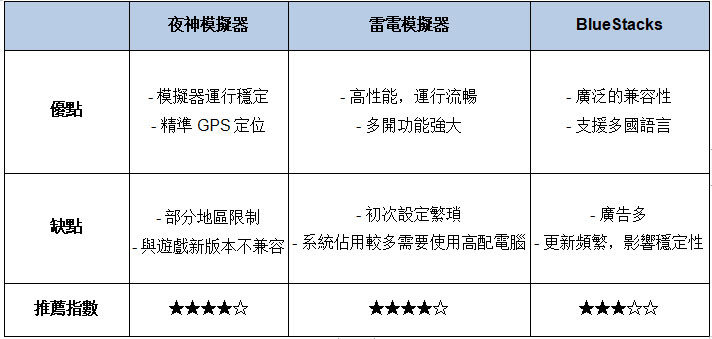
1.電腦寶可夢模擬器
● 夜神模擬器
夜神模擬器是一款專為寶可夢GO設計的Android模擬器,是目前市場上最受歡迎的模擬器之一。它提供了內建的GPS定位修改功能,與行走模擬功能,讓寶可夢玩家可以輕鬆在家用模擬器享受抓寶的樂趣。
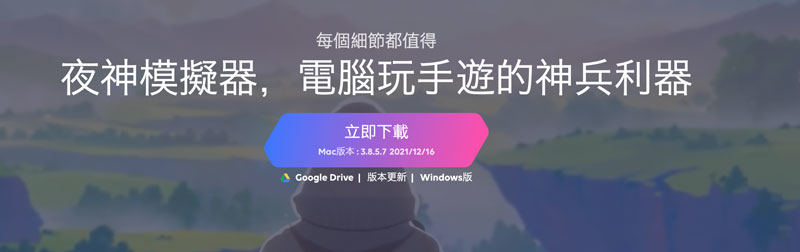
✅優點✅:
模擬器運行穩定。
精準GPS定位。
❌缺點❌:
與遊戲新版本不兼容。
部分地區限制。
● 雷電模擬器
雷電模擬器是一款高性能的Android模擬器,此款模擬器是以運行流暢與多開功能聞名。如果對性能要求較高的玩家,可以選擇此款模擬器。
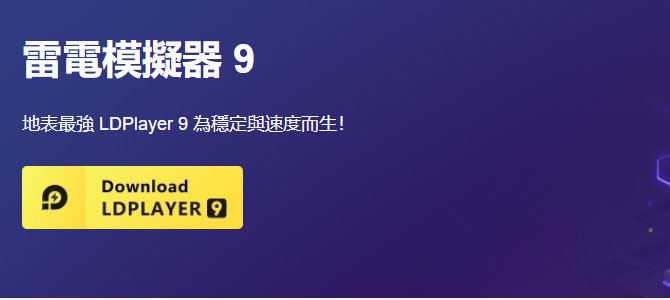
✅優點✅:
高性能,且運行流暢。
多開功能強大。
❌缺點❌:
初次設定繁瑣。
系統佔用較多,需要使用高配電腦。
● BlueStacks
BlueStacks是市場上歷史最悠久的Android模擬器之一,此款模擬器支援大量的Android應用程式和遊戲,且支持多國語言,不用擔心有看不懂界面語言的問題。
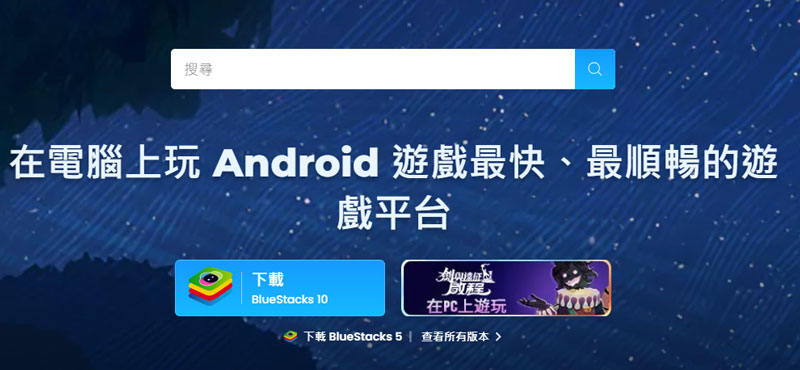
✅優點✅:
廣泛的兼容性。
支援多國語言。
❌缺點❌:
廣告多,使用體驗感降低。
更新頻繁,影響穩定性。
2.手機寶可夢模擬器
除了電腦版外,還有手機版的寶可夢模擬器。以下提供三款討論度最高的手機寶可夢模擬器介紹與優缺點分析:
● Parallel Space
Parallel Space是一款專門為Android設備設計的多開應用程式。它允許使用者在同一設備上同時運行多個相同的應用程式,非常適合需要管理多個帳號的玩家。
✅優點✅:
支援多開功能。
可兼容多數Android應用程式。
❌缺點❌:
免費版本功能有限,進階版本需付費。
● Island
Island是一款專為隱私保護設計的應用程式,這款應用特別適合注重隱私和手機性能的使用者,並且不含廣告,是免費使用的理想選擇。
✅優點✅:
保障多開應用的隱私性。
不占用過多的系統資源,對手機性能影響較小。
無廣告,免費使用。
❌缺點❌:
初次設定複雜。
部分功能需Root權限才能使用。
● Dual Space
Dual Space是一款專門用於多開的應用程式,無需Root權限,非常適合需要同時管理多個應用帳號的玩家。
✅優點✅:
支援多數主流應用的多開操作。
無需Root權限。
❌缺點❌:
廣告多。
會出現不穩定的情況。
Pokemon Go模擬器飛人最佳用法
想知道該怎麼操作Pokemon Go模擬器最好嗎?接下來將告訴你當模擬器無法模擬位置時該怎麼辦,以及另一款最佳支持寶可夢飛人修改定位的寶可夢模擬器。
1.當無法模擬位置時,就用iWhere Go
iWhereGo POGO Genius 是一款專為 Pokemon Go 玩家設計的軟體。當遊戲中出現無法模擬位置的情況時,iWhereGo可以幫助你解決這個問題。
● 免費下載:此款軟體完全免費下載。
● 搭配飛人軟體使用:iWhereGo 可以與AnyGo和MocPOGO這兩款飛人軟體搭配使用,進一步提升位置模擬效果。
● 高精度 GPS 模擬:提供穩定且高精度的 GPS 信號模擬,解決無法模擬位置情況。
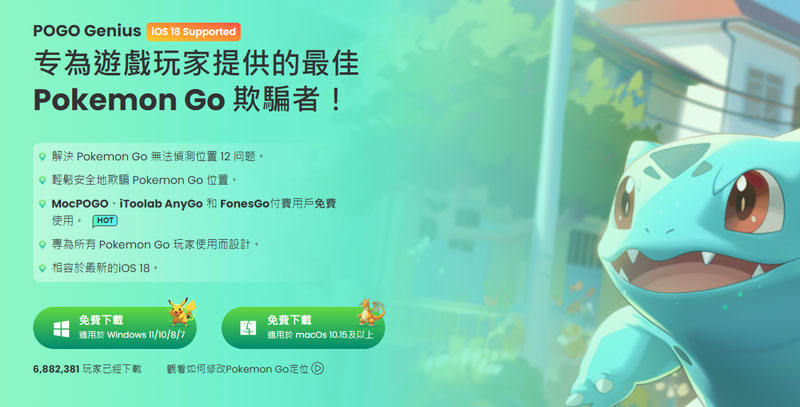
❕注意事項❕:如果您的手機裏已經安裝了Pokemon Go,要先將原本安裝的舊寶可夢卸載哦!
步驟 1 首先你可以到iWhereGo的官網免費下載iWhereGo Genius。可以選擇安裝POGO,iWhereGo POGO Genius能提供寶可夢GO的破解版本,讓你可以輕鬆解決無法偵測位置12的問題。
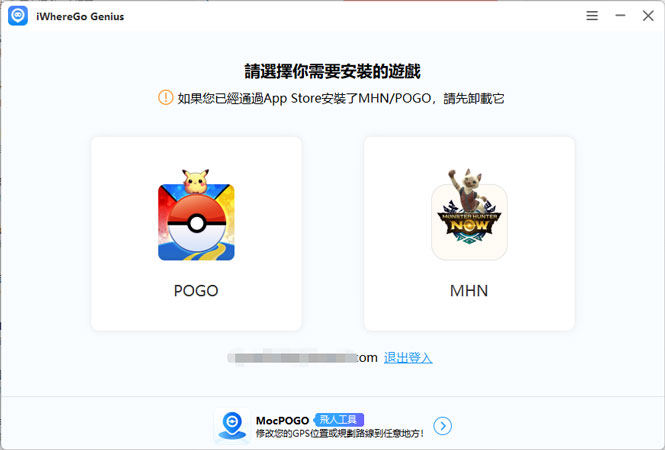
步驟 2 登入 Apple ID 帳戶。這裡的登入資訊僅供連結產品使用,不用擔心,因為iWhereGo不會得到你的私人資訊。
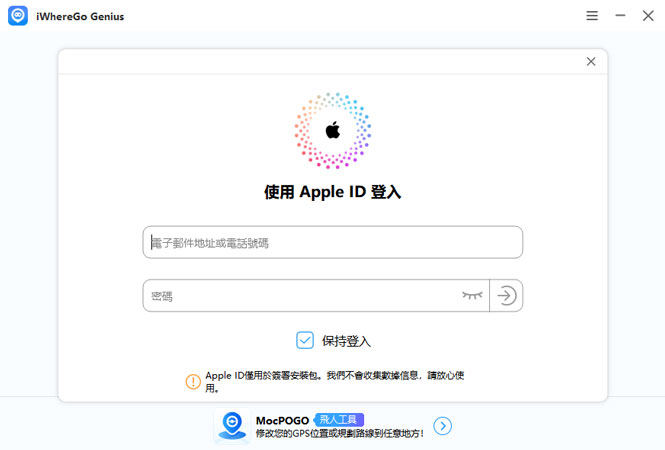
步驟 3 用 USB 線連接您的 iOS 手機或平版至電腦。

步驟 4 最後等系統顯示安裝成功就完成啦!Pokemon Go會出現在您的手機上,點擊搭配飛人軟體即可完成。看見「遊戲已準備就緒」,即可開啟寶可夢遊戲搭配使用官方推薦的飛人工具MocPOGO 享受飛人人生!
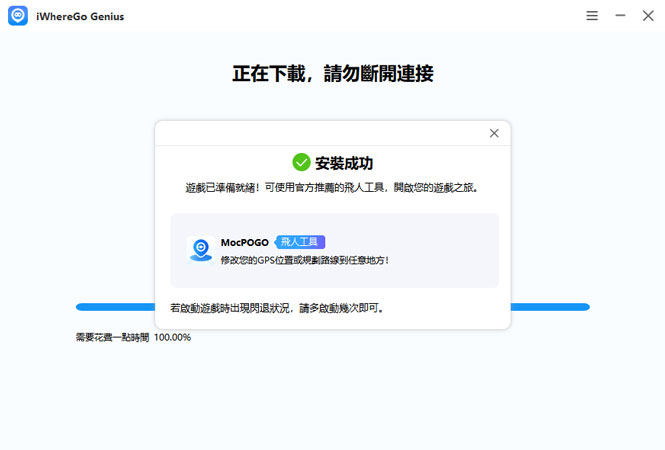
2.在電腦上玩 Pokemon Go 的最佳選擇——MocPOGO
想要在電腦上進行寶可夢飛人,MocPOGO——最佳寶可夢模擬器絕對是你的最佳選擇。這一款專為 Pokemon Go 設計的虛擬定位應用程式,此款軟體幫助玩家模擬行走路線,還支援多開功能。它的穩定性和與多功能,使其成為這款遊戲的飛人軟體絕佳選擇。
● 多開功能:可以同時運行多個 Pokemon Go 帳號。
● 路徑規劃:支持自訂路線,角色會自動按照設定的路徑移動。
● 精確修改定位:可以精確切換到指定位置,方便玩家探索不同地區。
● 穩定的 GPS 信號:提供穩定且高精度的 GPS 信號,減少偵測錯誤的機會。
- 無需越獄即可更改 iOS 裝置上的 GPS 位置。
- 自訂速度模擬 GPS 移動。
- 更改所有基於位置的遊戲/應用程式的位置。
- 支援GPS搖桿在PC上玩AR遊戲。
- 多設備控制,最多 15 台。
- 支援最新的 iOS 18 /Android 15。
以下就是MocPOGO的使用方式啦:
步驟 1 點擊官方產品頁面上的下載按鈕並在您的電腦上安裝 MocPOGO。接下來,註冊軟體並點擊“開始”按鈕連接您的裝置。
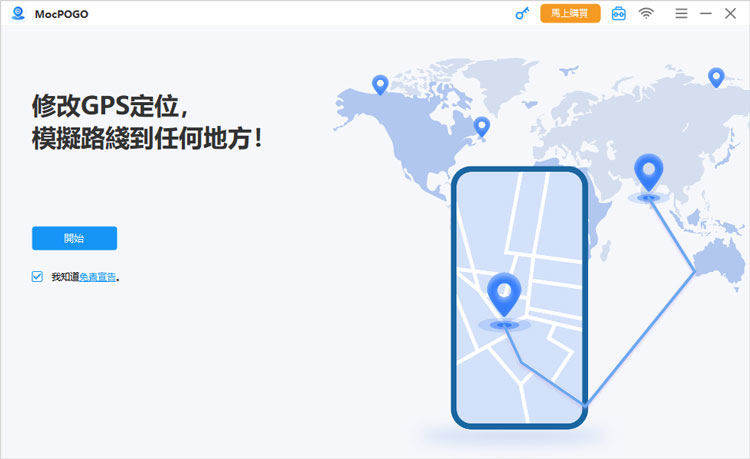
步驟 2 然後就可以選擇您的裝置並透過 USB 線或 Wi-Fi 將裝置連接到電腦,MocPOGO是支援iOS和Android雙系統的哦!
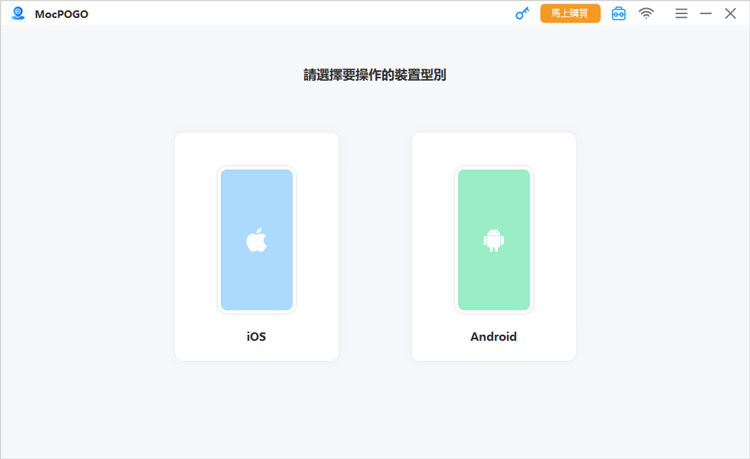
步驟 3 連接完成後,會出現地圖並標示出你現在位置,接著再搜索欄中打上你要要傳送的位置後,點擊「搜索」。地圖跳到搜索欄中的搜尋位置後,點擊「移動」,便可以成功更改你的所在位置了!
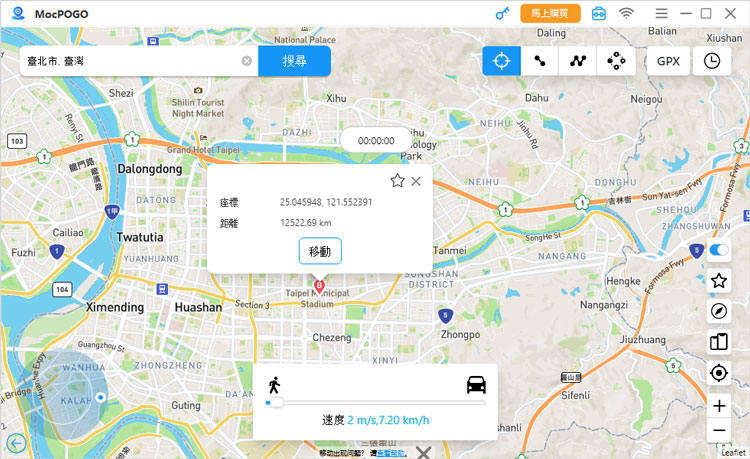
寶可夢模擬器更多問題
1.使用寶可夢模擬器會合規嗎?會被封號嗎?
使用寶可夢模擬器和進行飛人操作都存在被封號的風險,Pokemon Go會檢測玩家的異常行為,並對涉嫌作弊的帳號進行處罰。為了降低風險,建議選擇安全性較高的工具,如MocPOGO。
2.我的電腦配置不高,可以使用寶可夢模擬器嗎?
大多數寶可夢模擬器對電腦配置的要求並不高,像夜神模擬器和BlueStacks這樣的模擬器能夠在一般配置的電腦上流暢運行。
總結
除了寶可夢模擬器外,我們還強烈推薦一款可以在電腦上使用的飛人軟體MocPOGO 。這款軟體能與寶可夢模擬器配合使用,提供更加靈活和安全的飛人體驗。同時,搭配iWhereGo POGO Genius 軟體,還可以解決飛人信號和安全問題,讓你在寶可夢GO中暢行無阻。


